电脑文件怎么添加到桌面 win10桌面文件图标如何设置显示方式?
更新时间:2023-05-18 16:46:37作者:xiaoliu
电脑文件怎么添加到桌面,在使用电脑的过程中,我们经常需要快速访问一些常用的文件。这时候将文件添加到桌面上是一个非常方便的方法。但是在Windows 10中,如果你想要让桌面显示的文件图标更加美观,或者调整显示方式,该如何操作呢?下面我们来一起了解一下。
win10桌面文件图标如何设置显示方式?
操作方法:
1. 1.首先打开电脑,我们在电脑桌面的左下角找到开始按钮并点击。其上方会出现一个窗口,在窗口左侧点击“设置”选项即可。
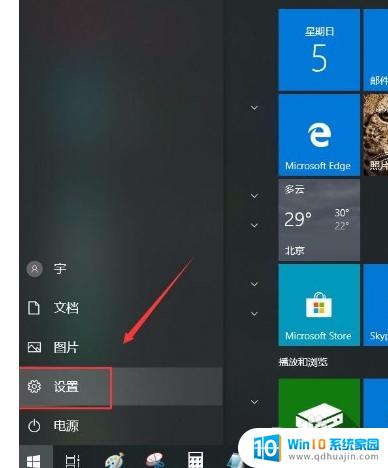
2. 2.然后就会进入到设置页面,我们在页面上找到“个性化”选项,点击它即可切换到个性化页面。
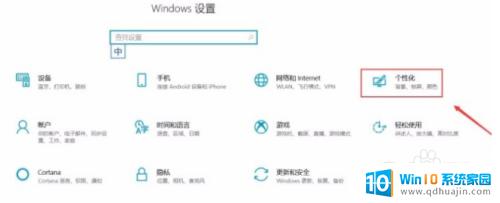
3. 3.接着在个性化页面中,我们在页面左侧的边栏中点击“主题”选项。并在界面右侧找到“桌面图标设置”选项,点击它即可。
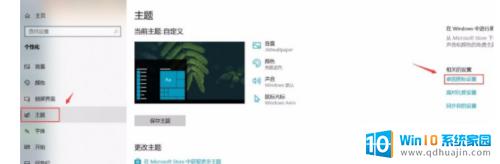
4. 4.接下来在桌面上就会出现一个桌面图标设置窗口,我们在窗口中找到“用户的文件”选项,勾选该选项即可。
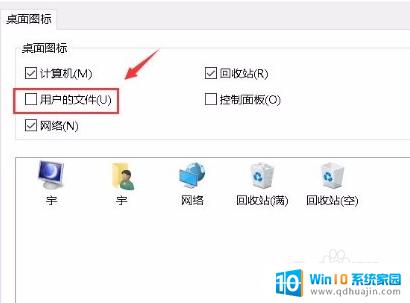
5. 5.最后在窗口底部找到“确定”按钮,我们点击该按钮就可以成功在桌面上显示文件了。如下图所示,大家可以作为参考。
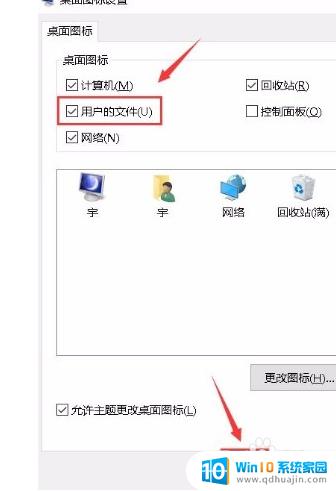
总而言之,将电脑文件添加到Win10桌面并设置其图标显示方式非常容易。只需右键单击所需的文件,选择发送到=>桌面(快捷方式)并在桌面上右键单击该文件以选择图标显示方式即可。这使得在桌面上访问文件变得方便快捷。





